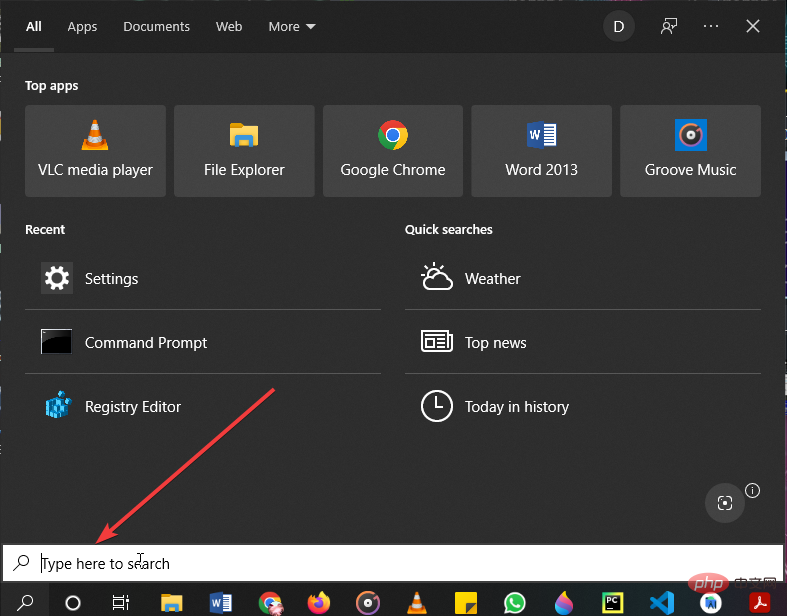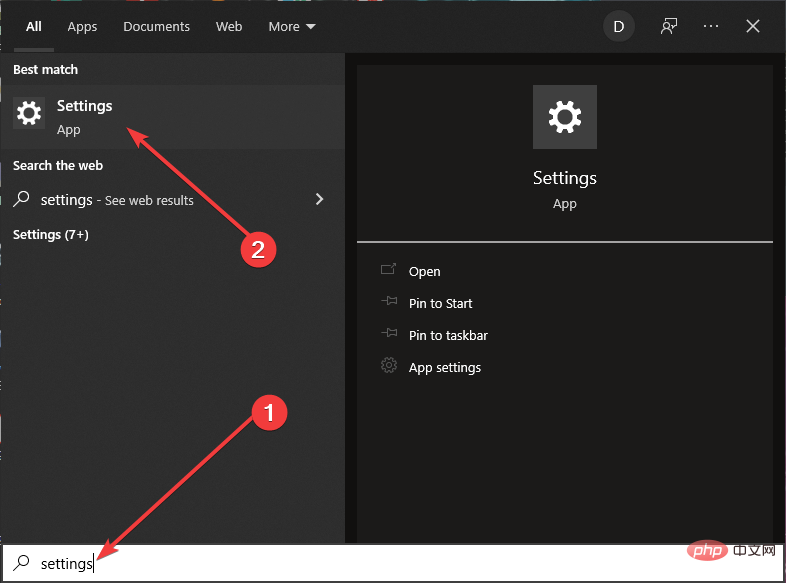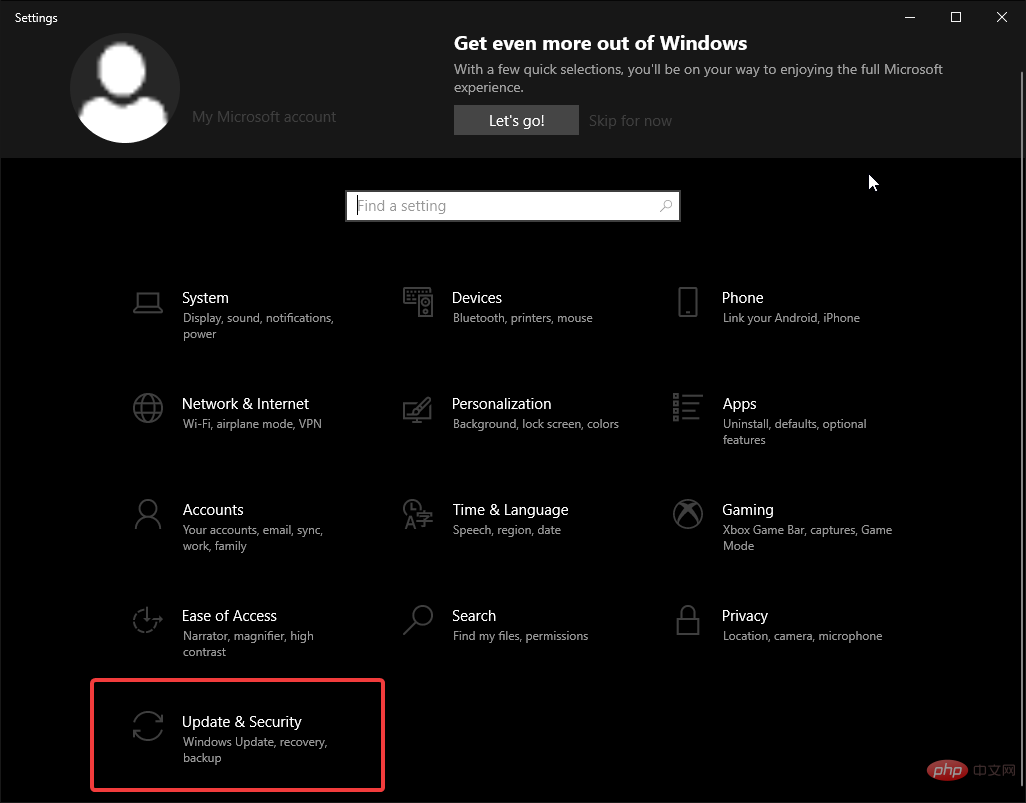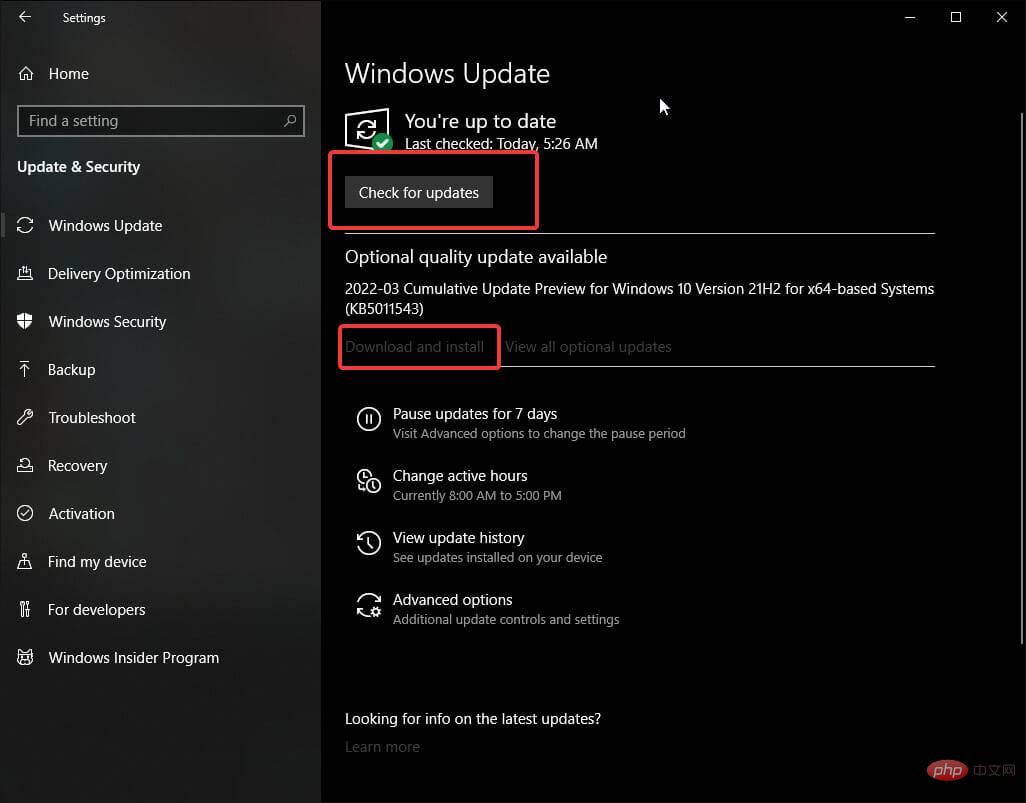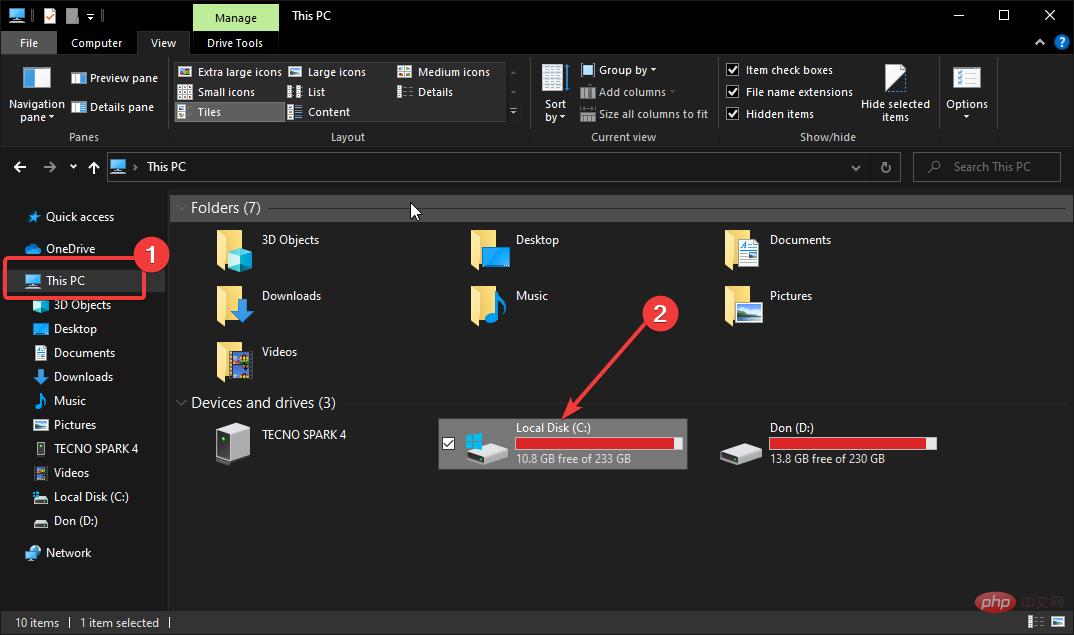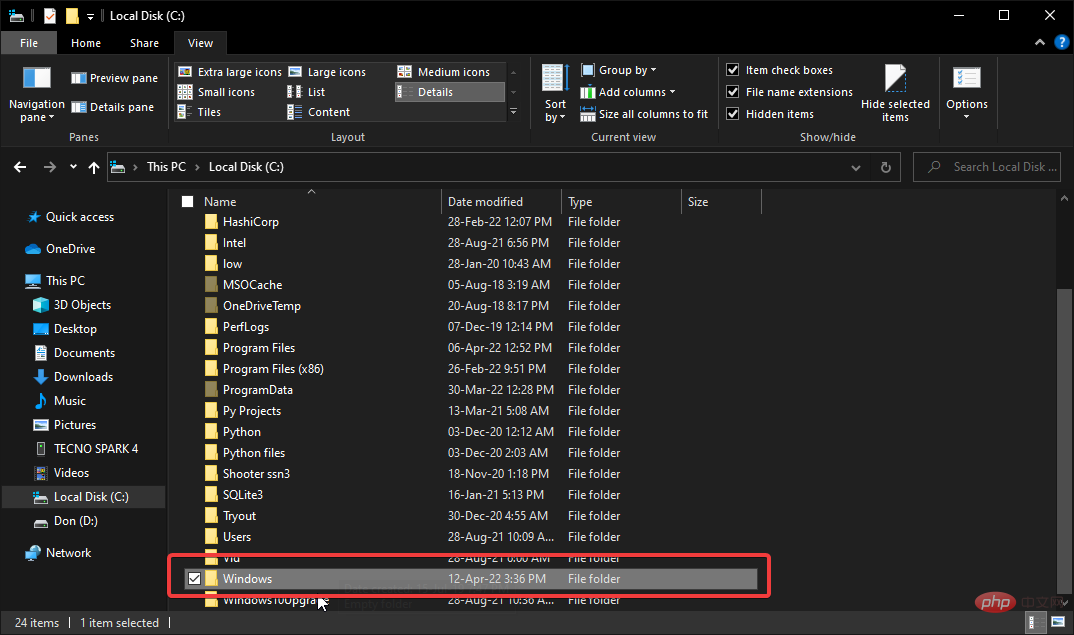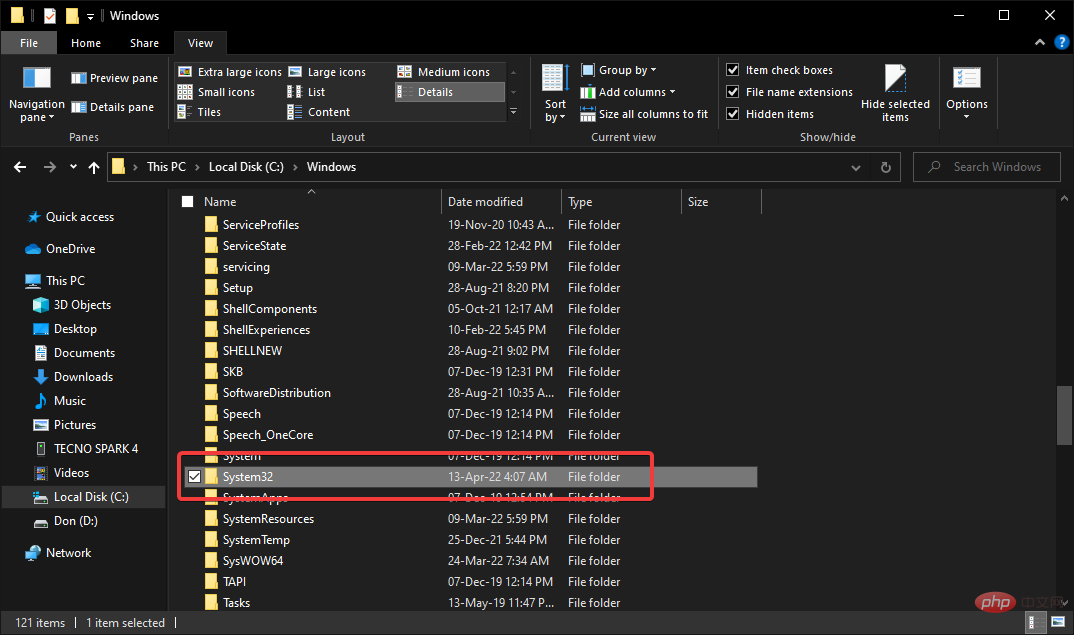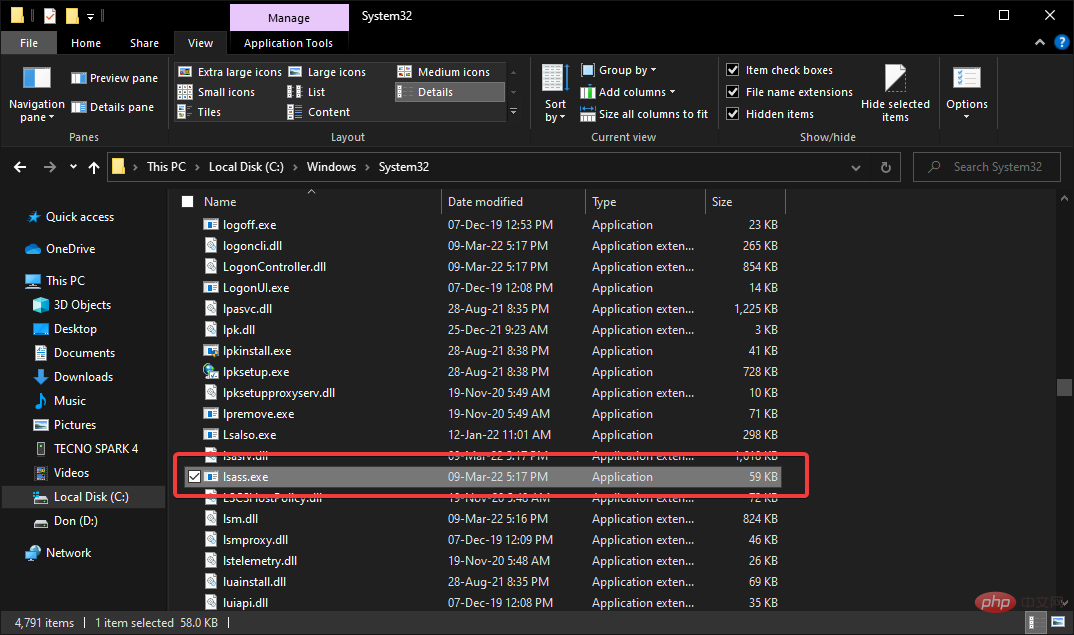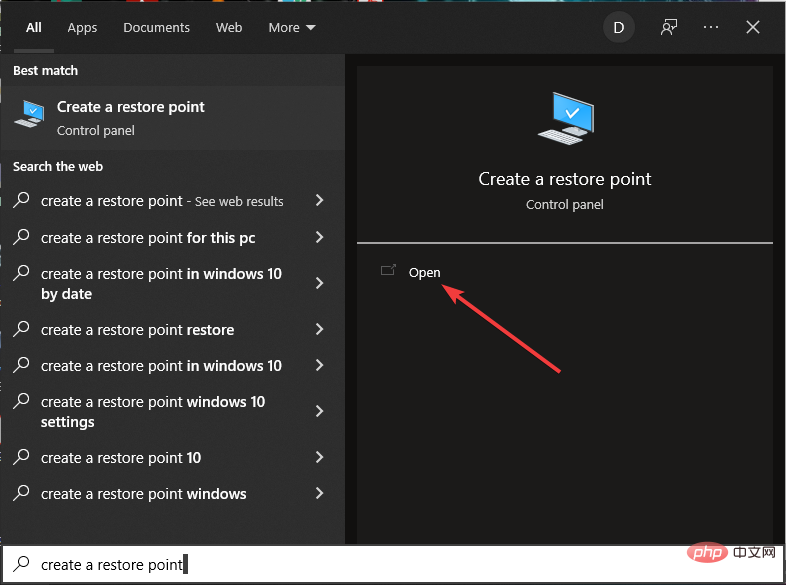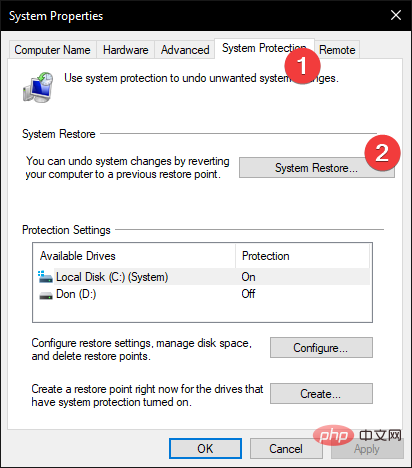本機安全機構在 Windows 11 上處理高 CPU 使用率
- WBOYWBOYWBOYWBOYWBOYWBOYWBOYWBOYWBOYWBOYWBOYWBOYWB轉載
- 2023-05-03 21:22:051904瀏覽
也稱為 LSASS.exe,本機安全授權程序是一個可執行文件,用於處理 Windows 電腦的安全性操作。
這包括密碼驗證、密碼變更和跨多個應用程式建立存取權杖等功能。
如果您的本地安全機構使用過多的 CPU 能力遇到問題,則您的系統可能會受到威脅。
這會導致程式佔用過多的 CPU 資源並佔用記憶體。
如果我的 PC 的本地安全機構正在使用高 CPU,我該怎麼辦?
1. 檢查 Windows 更新
- 前往螢幕左下角的搜尋按鈕。

- 鍵入設定,然後按一下應用程式。

- 設定將開啟不同的選項。
- 向下捲動並選擇更新和安全性。

- 點擊檢查更新 按鈕,讓您的電腦檢查可用的 Windows 更新。這可能需要一些時間。

- 如果您是最新的,請繼續下一個解決方案。如果沒有,請考慮下載並安裝更新。
有時,Windows 更新會產生影響本機安全機構的錯誤和故障。 Microsoft 會定期傳送帶有後續更新的修復程序,這些更新有時不會立即下載到您的系統中。
2. 掃描病毒
2.1。 檢查電腦上的假 LSASS.exe 程式。
- 開啟檔案總管。在「這台電腦」視窗中,按一下您的本機磁碟(C:)。

- 向下捲動到Windows並按 Enter。

- 向下捲動至system32並按下Enter

- #檢查lsass.exe檔案是否拼字正確,是否為異常大的文件。

- 刪除任何拼字錯誤的程式。
2.2. 使用防毒軟體
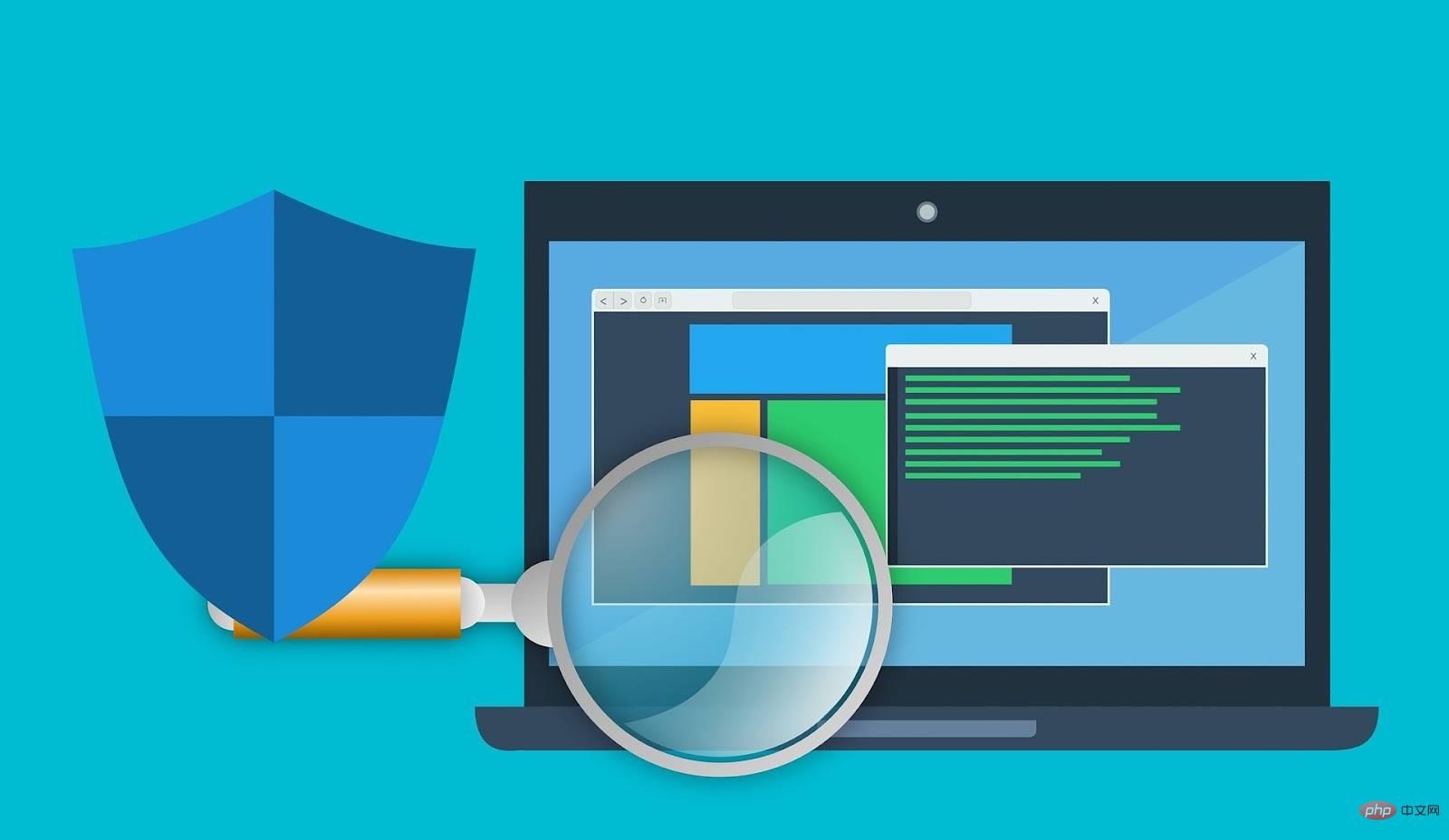
#從您的電腦中刪除任何惡意檔案和程式的最佳和最安全的方法是透過防病毒程序。
如果您正在尋找可靠的防毒保護,請考慮使用 ESET Internet Security。它旨在保護您的系統免受此類惡意程式的破壞。
⇒ 取得Eset Internet Security
3.進行系統還原
- 前往螢幕左下方的搜尋按鈕,然後搜尋建立還原點

- 選擇系統保護標籤將其開啟 ##尋找並選擇
- 系統還原。然後點選Next。

- 選擇還原點並選擇掃描受影響的程式。此選項將讓您知道預期會發生哪些變化。
- 關閉
- 掃描受影響程式的視窗。 選擇
- 下一步並依照提示為您的電腦建立還原點。
步驟 2中遇到錯誤。 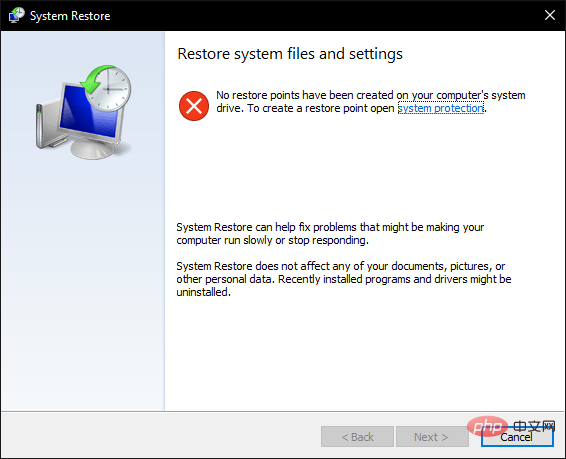
請記住始終保持系統的良好更新,以保持您的電腦系統健康和健壯。
以上是本機安全機構在 Windows 11 上處理高 CPU 使用率的詳細內容。更多資訊請關注PHP中文網其他相關文章!
陳述:
本文轉載於:yundongfang.com。如有侵權,請聯絡admin@php.cn刪除